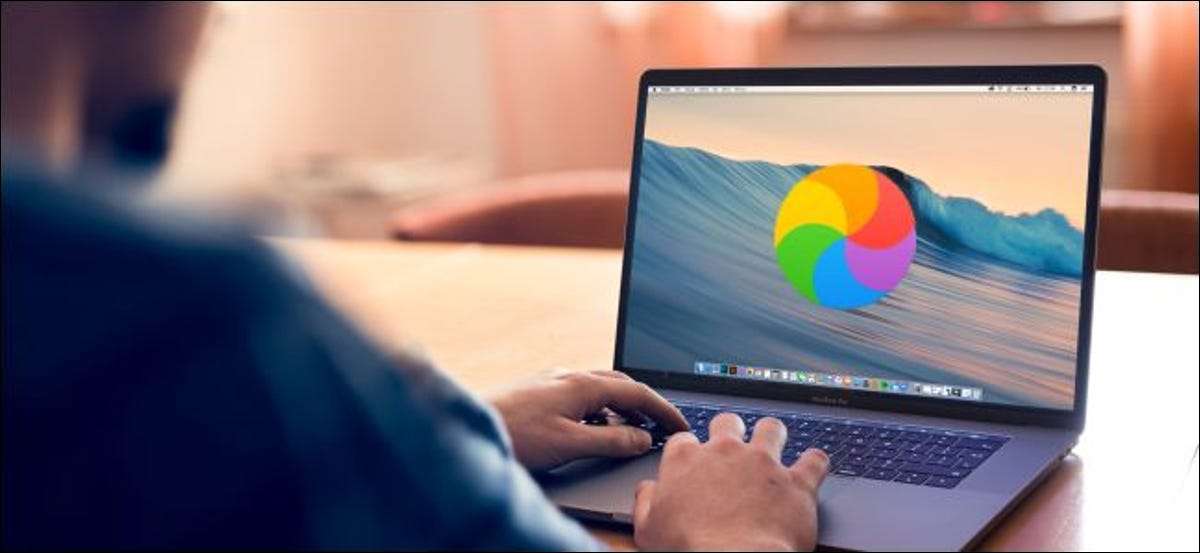
Váš Mac unesení kurzoru a žádá vás, abyste čekali, není nikdy vítán. Lidé to nazývají různými věcmi, včetně spinningového kola, beachball, nebo větrného kolečka smrti.
Dobrou zprávou je spinningové kolo znamená, že maketa zcela havarovala. Můžete být schopni zápasit zpět.
Co je to spinning kola smrti na Mac?
Že duha spinning kolo (cokoliv, co byste mohli nazvat), je běžná maketa čekat kurzor. Je spuštěna, když aplikace nereaguje na několik sekund a signálů, které byste měli počkat, než dáte aplikaci více instrukcí.
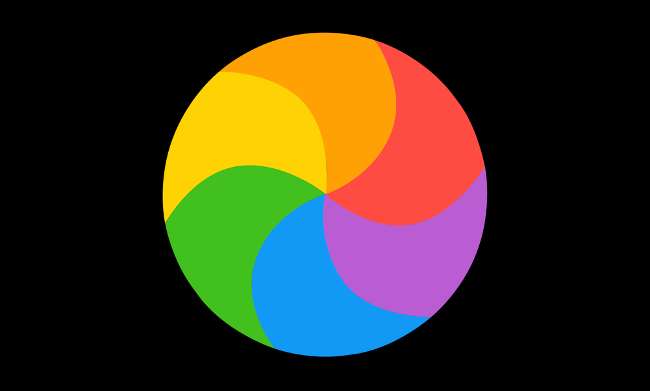
To nesmí být zaměňováno s modrým spinningovým kolečkem, které se také někdy nazývá "JavaScript větrník". Při běžících aplikacích Java se běžně zobrazí modré kolo. Obvykle nastane, když webová stránka odešle příkaz WAIT. Často se objeví ve webových aplikacích, jako jsou listy Google.
Jak opravit spřádací kolo smrti
Spinning kolo (nebo beachball) je znakem z operačního systému, který aplikace se chová, jak by měla. To je jeden z lepších problémů, které se setkávají, protože to znamená, že váš systém je pravděpodobně v pořádku. Je to pravděpodobná jen jedna aplikace, která způsobuje problém. Pokud aplikaci najdete a opravíte problém, měli byste být zlatý.
S tímto názvem, pojďme projít, jak najít danou aplikaci, a jak se můžete zbavit spinningového kola.
Najděte aplikaci způsobující problém
Spinning kolo obecně znamená MacOS zjistil problém v konkrétní aplikaci. Dobrou zprávou je také také celý systém (včetně operačního systému) nevrátil. Ve skutečnosti, spřádací kolo nemusí nutně znamenat cokoliv havaroval (zatím).
Pokud ještě není zřejmé, můžete najít aplikaci způsobující problém cyklování přes ty, které jsou aktivní. Chcete-li tak učinit, stiskněte COMMAND + Tab nebo stačí kliknout na obrazovku (myš by měla stále pracovat, i když se kurzor změnil).

Pokud nemůžete říct, která aplikace způsobuje problém, Monitor aktivity může být schopen pomoci. Můžete ji spustit tím, že míří do aplikací a GT; OR hledání v reflektoru . Ve skupinovém rámečku kartu CPU klikněte na sloupec "% CPU" pro uspořádání seznamu podle aktuálního využití systému.
To klade žíznivější aplikace v horní části seznamu. Zjistěte, zda používají více než jejich spravedlivý podíl prostředků CPU. Můžete také vidět "(nereagovat)" připojený po názvu aplikace v seznamu. Odolejte opuštění aplikace právě a přesuňte se k dalšímu kroku.
Počkej chvíli
Mnohokrát se spřádací kolo smrti objevuje, když se aplikace snaží něco udělat. Může se například objevit, když se snažíte vykreslit video v programu pro úpravy nebo provést dávkové úpravy v aplikaci Foto-editace. Může se dokonce vyskočit, když se připojujete k serveru v online hře.
V těchto případech je čekání tou nejlepší volbou. Pokud jste již řekli aplikaci, abyste něco udělali, můžete si to dát nějaký čas dokončit úkol. Někdy to není něco, co jste výslovně požádali. Například aplikace MacOS Fotografie může provádět analýzu obrazu na sadě fotografií, které jste nedávno importovali.
Ostatní aplikace by měly fungovat normálně během tohoto období, za předpokladu, že systém neuvádí do obrovského zatížení (například vykreslování video nebo 3D modely). Vyžádejte se od počítače na několik minut a nechte svůj Mac vypracovat problém.
Síly ukončete aplikaci
Pokud jste chvíli čekali, že jste dokončili nějaké úkoly, ale váš počítač stále nereaguje, může to být dobrý nápad vynutit ukončit a restartovat aplikaci. Máte-li neuložená data nebo práce, můžete ji ztratit, když to uděláte, takže jste si jisti, že jste dali aplikaci dost dlouho na obnovení.
Můžete zkusit ukončit aplikaci normálně první. K tomu klepněte pravým tlačítkem myši (nebo stiskněte klávesu Control nebo stiskněte tlačítko CONTROL + Klikněte na ikonu v doku do doku a klepněte na příkaz Ukončit. Aplikace může trvat sekundu, aby reagovala. Nicméně, tím, že jej vypnete normálně, můžete se vyhnout ztrátě neuložené práce.
Bohužel to nefunguje vždy. Můžete také vynutit ukončit aplikaci, klepnutím pravým tlačítkem myši na její ikonu v Docku, podržením klávesy Option na klávesnici, a pak výběrem „Force Quit.“
Případně můžete spustit Monitor aktivity , Najít aplikaci, a pak ukončete proces odtamtud.
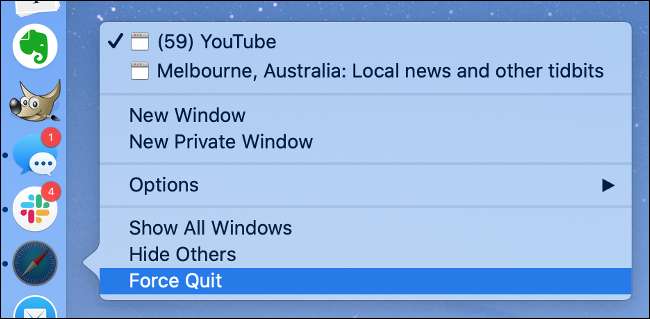
Po odstranění problému app uzavřen, kolovrátek smrti by měl zmizet. Nyní by mělo být možné znovu otevřít aplikaci a zkuste to znovu.
Dostal Přetrvávající Větrník? Restartujte Mac
V případě, že větrník odmítne zmizí nebo stále znovu se objevuje, restartujete počítač, je to dobrý nápad. Stačí kliknout na logo Apple, vyberte „Restart“, a pak čekat. Poté, co váš počítač restartuje, mělo by byl rychlý a pohotový, bez čekacích kurzorů v dohledu.
Někdy se váš Mac může selhat do té míry, že restartování je přes logo Apple není možné. Pokud k tomu dojde (a máte pocit, že jste čekali dost dlouho na to, aby odpovídala), stiskněte a podržte tlačítko Power Mac je (nebo tlačítka dotykové ID u některých MacBooky), dokud se nevypne.

Toto je poslední možnost pro všechny hlavních zhroucení systému, a ztratíte všechny neuložené práce v aplikacích, které jsou stále běží. Pokud je to možné, uložte a zavřete všechny aplikace, které jsou stále reagují před pokusem tento krok.
Častým kolovrat Označuje dalších problémů
Je rozumné očekávat, že vidět kolovrátek čas od času, zejména pokud se jedná o použití zdrojů náročné. Nicméně, pokud začnete vidět jej často a v celé řadě aplikací, může to znamenat větší problém.
V takovém případě je stav vašeho systému může přispívat k softwaru nestability. Jeden častou příčinou je nedostatek dostupného úložiště. Váš Mac potřebuje volný prostor fungovat. Obě operačního systému a aplikací třetích stran bobtnat a zkrátit jejich využití úložného prostoru v průběhu času

Tak zaprvé, ujistěte se, že váš Mac má dostatek volného místa . Apple neuvádí, jaké „správné“ množství volného prostoru. Nicméně, doporučujeme ponechat asi 10% primární místa na disku (cca 20GB na 256GB MacBook). To by mělo stačit, aby čepy soustružení.
Nedostatek paměti RAM, může dojít zvlákňování větrník se pravidelně objevují v paměťově náročné aplikace. Není toho mnoho, co můžete udělat o tom, pokud používáte iMac, Mac mini nebo Mac Pro, který vám umožní upgrade paměti .
PŘÍBUZNÝ: 10 způsobů, jak zdarma místa na disku v počítači Mac pevný disk
Běžící Yosemite nebo starší? Opravy Oprávnění
Pokud jste přilepená na starší verzi MacOS, stejně jako 10.10 (OS X Yosemite) nebo starší, možná budete chtít vyzkoušet opravu oprávnění disku, pokud jste viděli kolovrátku hodně.
Na F ind out jakou verzi MacOS, kterou používáte Klepnutím na logo společnosti Apple v levém horním rohu a vyberte About This Mac. Pokud je to verze 10.11 nebo novější, můžete tuto část vynechat.
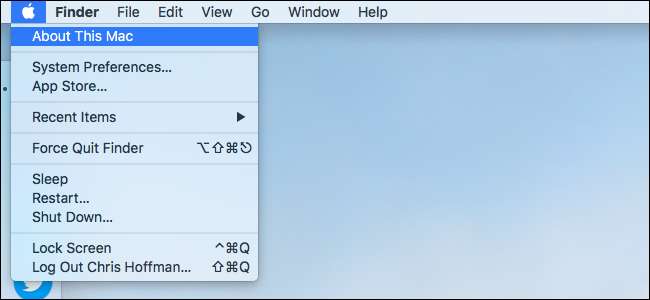
Pokud pracujete s verzí 10.10 nebo starší, odpalovací Disk Utility, že přejdete do aplikace & gt; složky Utilities nebo jen hledat to v Spotlight. Vyberte hlavní spouštěcí jednotku (obvykle s názvem „Macintosh HD“) v postranním panelu, a pak klikněte na „první pomoc“. Ať váš Mac skenování a opravit případné chyby, které najde.
Toto není nutné v 10.11 (El Capitan) nebo novější, protože Apple představil změny ve způsobu, jakým povolení systém funguje.
Beachball pryč!
Doufejme, že tyto tipy vám dá dobrou představu o tom, jak řešit případné problémy s budoucí kolovrátku (nebo Beachball) smrti.
Mějte na paměti, i když je jedna dobrá věc, o vidění kolovrátek je problém, je pravděpodobné, že jedna aplikace. Pokud máte celý systém nestabilní, i když, možná budete chtít naučí, jak opravit zmrzlé Mac další.
PŘÍBUZNÝ: Jak opravit zamrzlé Mac







